
最终效果图

1、打开图像。创建新的调整图层.选择渐变映射。
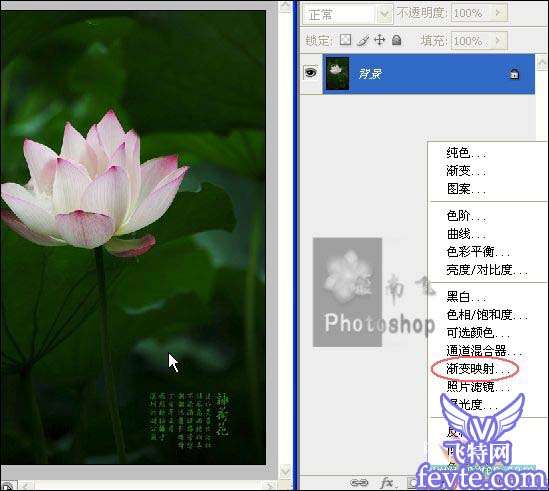 _ueditor_page_break_tag_2、打开对话框,点击中间的渐变条。
_ueditor_page_break_tag_2、打开对话框,点击中间的渐变条。

3、渐变编辑器.选择最后一个:橙色、黄色、橙色。
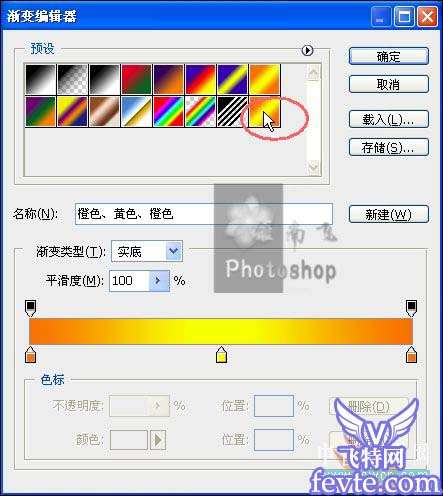
4、拖动左边三角滑块位置在8%左右。双击弹出拾色器对话框设为黑色。
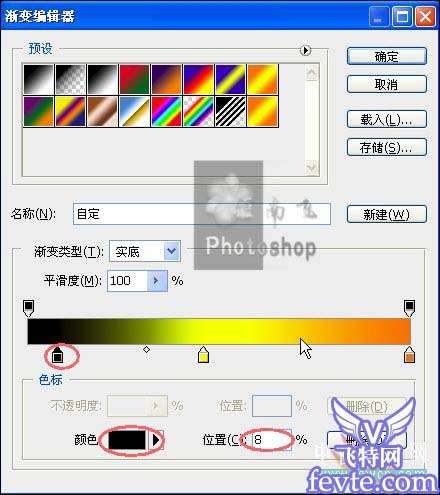
5、Ctrl Shift Alt E创建盖印图层。
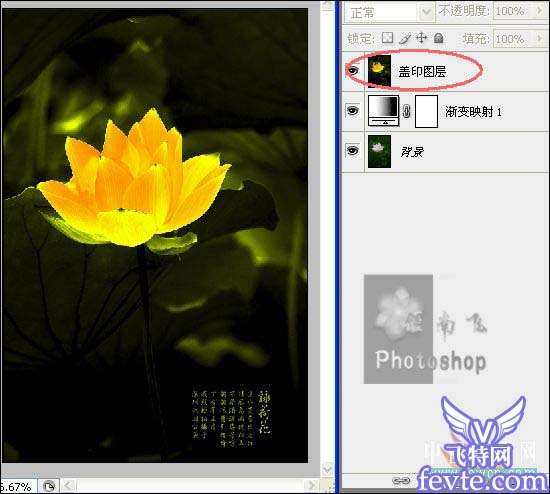 _ueditor_page_break_tag_6、展开通道面板,选择层次较好的绿色通道,Ctrl A全选Ctrl C复制。再按Ctrl ~返回到RGB通道,Ctrl V粘贴。
_ueditor_page_break_tag_6、展开通道面板,选择层次较好的绿色通道,Ctrl A全选Ctrl C复制。再按Ctrl ~返回到RGB通道,Ctrl V粘贴。
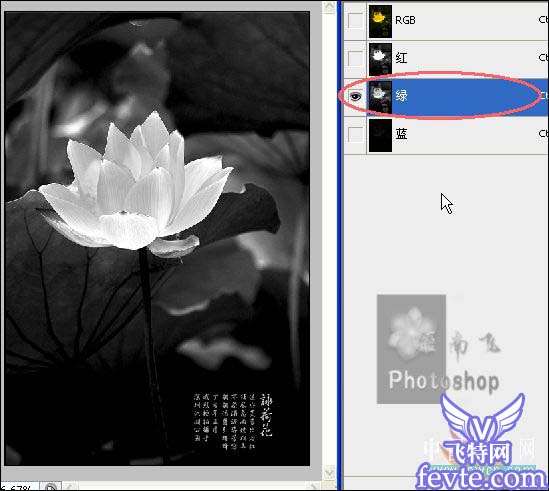
7、此时回到图层面板,出现图层1。设置混合模式为:滤色。不透明度为P。
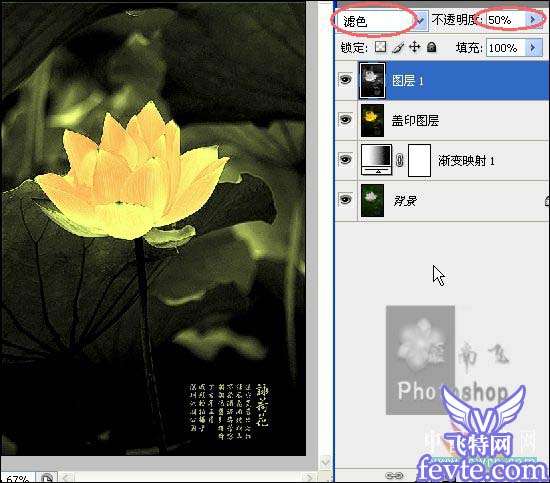
8、滤镜,锐化,USM锐化。
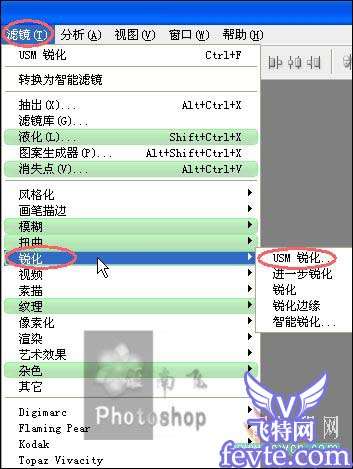
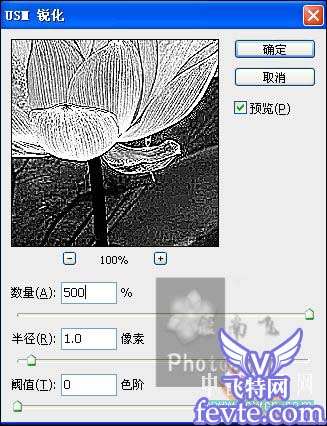 _ueditor_page_break_tag_9、按Ctrl F一次,增强效果。
_ueditor_page_break_tag_9、按Ctrl F一次,增强效果。

10、滤镜,模糊,径向模糊。
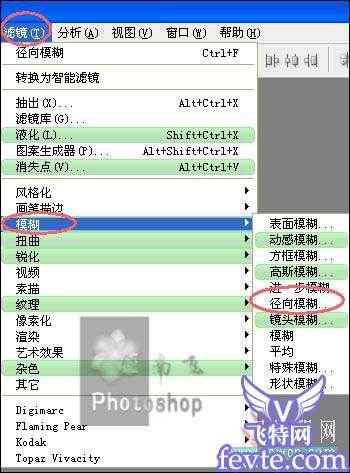
11、注意用鼠标选择中心位置。

12、加蒙板去掉多余的部分。
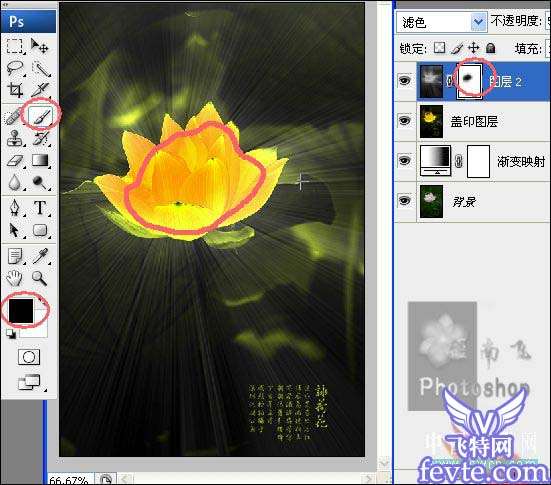 _ueditor_page_break_tag_
_ueditor_page_break_tag_13、新建曲线调整层。
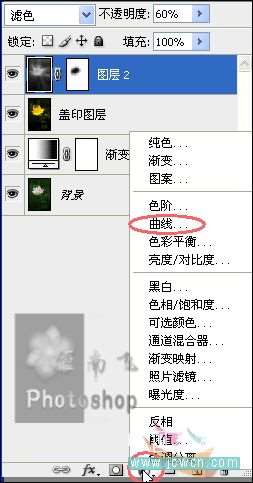
14、按住Alt键在两个图层间单击,使曲线调整只对下面一个层起作用
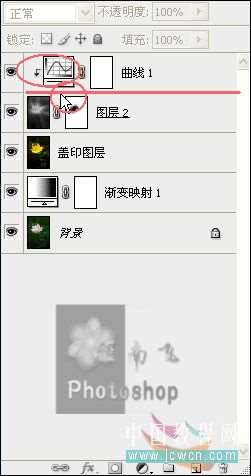
15、增加明暗对比度。

16、设置曲线调整层混合模式为:正片叠底。
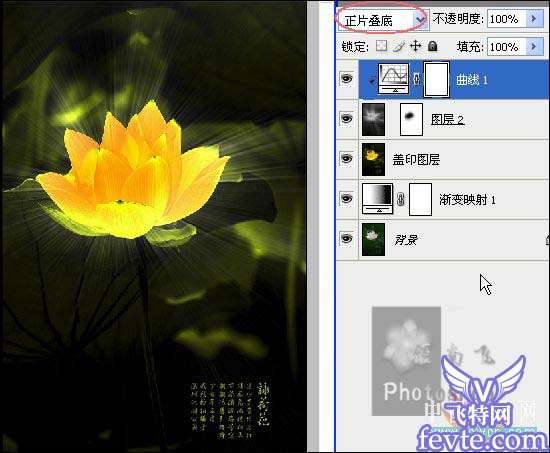 _ueditor_page_break_tag_
_ueditor_page_break_tag_17、新建色彩平衡调整层。
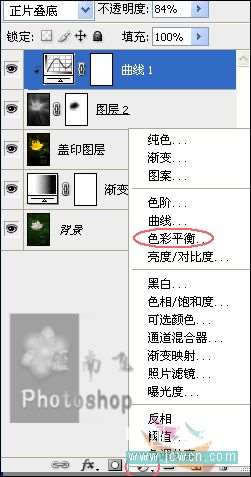
18、参数。



19、新建一个空白层。
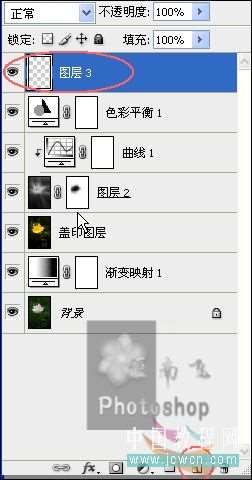 _ueditor_page_break_tag_
_ueditor_page_break_tag_20、选择一个合适的画笔,为花朵增加一点闪光的效果。
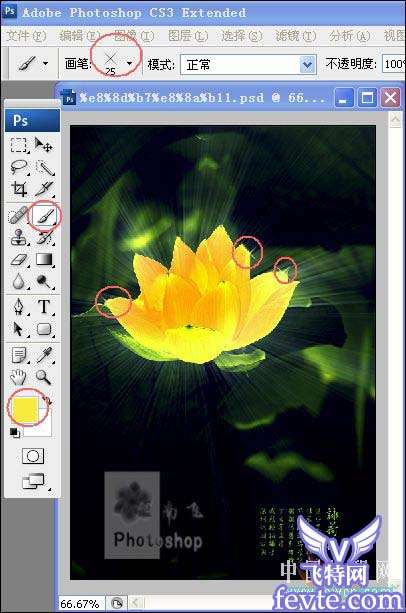
21、盖印或合并图层,调整一下细节。收工~~~

最终效果





